Atingeţi tasta [Scanare usoara] pe ecranul principal.
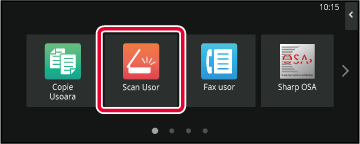
Atingeți tasta [Disc local/USB].
Aşezați originalul.
Puneţi originalul în tava de alimentare cu documente a alimentatorului automat de documente sau pe geamul pentru documente.Atingeți tasta [Scanare pe disc local].
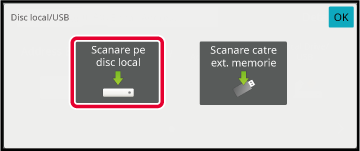
Pentru a selecta setările, apăsați pe tasta fiecărei setări dorite.
ORDINEA DE TRANSMITERE A IMAGINILORAtingeți scurt tasta [Culoare Start] sau [A/N Start] pentru a începe scanarea.
Un bip va indica finalizarea scanării şi a stocării fişierului.Atingeţi tasta [Extragere fişier] pe ecranul principal.
Atingeţi [Scanare pe disc local] de pe panoul de acţiuni.
Aşezați originalul.
Puneţi originalul în tava de alimentare cu documente a alimentatorului automat de documente sau pe geamul pentru documente.Verificați numele fişierului şi locul de salvare şi atingeți tastele pentru orice setare pe care doriți să o selectați.
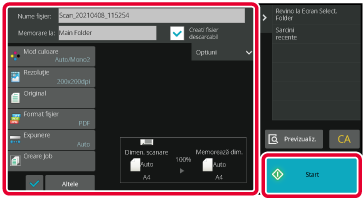
 ), tasta [Format fişier] este evidențiată
cu gri și nu poate fi folosită. Nu veți putea descărca datele de
scanare în formatul specificat, de pe pagina web.
), tasta [Format fişier] este evidențiată
cu gri și nu poate fi folosită. Nu veți putea descărca datele de
scanare în formatul specificat, de pe pagina web.Atingeți scurt tasta [Start] pentru a începe scanarea.
Un bip va indica finalizarea scanării şi a stocării fişierului.
Atingeţi tasta [Scanare usoara] pe ecranul principal.
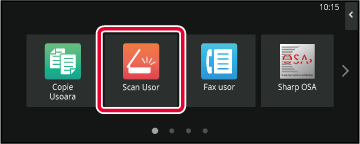
Atingeți tasta [Disc local/USB].
Aşezați originalul.
Puneţi originalul în tava de alimentare cu documente a alimentatorului automat de documente sau pe geamul pentru documente.Atingeți tasta [Scanare catre ext. memorie].
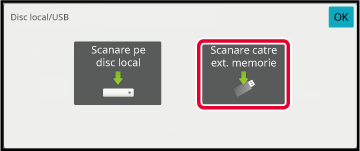
Pentru a selecta setările, apăsați pe tasta fiecărei setări dorite.
ORDINEA DE TRANSMITERE A IMAGINILORAtingeți scurt tasta [Culoare Start] sau [A/N Start] pentru a începe scanarea.
Un bip va indica finalizarea scanării şi a stocării fişierului.Atingeţi tasta [Extragere fişier] pe ecranul principal.
Atingeți [Scanare catre memorie USB externa] pe panoul de acțiuni.
Aşezați originalul.
Puneţi originalul în tava de alimentare cu documente a alimentatorului automat de documente sau pe geamul pentru documente.Verificați numele fişierului şi locul de salvare şi atingeți tastele pentru orice setare pe care doriți să o selectați.
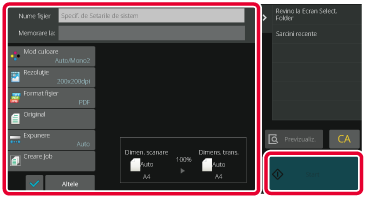
Atingeți scurt tasta [Start] pentru a începe scanarea.
Un bip va indica finalizarea scanării şi a stocării fişierului.Conectaţi dispozitivul de memorie USB la echipament.
.png)
Când apare un ecran pentru selectarea acțiunii, atingeți scurt [Scanare catre memorie USB externa].
Pentru a selecta setări detaliate în modul normal, selectați caseta de verificare [Setari Detalii mod efectuare] .
.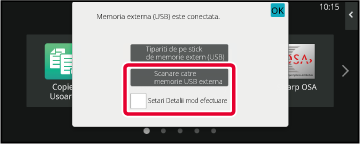
Atingeţi scurt tasta [Culoare Start] sau [A/N Start].
Pentru a verifica un document în previzualizare, atingeți uşor tasta [Previzualiz.]..png)
După scanarea tuturor originalelor, atingeţi scurt tasta [Termin. Scan.].
.png)
Verificați mesajul [Trimiterea datelor s-a încheiat.] şi scoateți dispozitivul de memorie USB de pe echipament.
.png)
Version 05a / bp70m65_usr_05a_ro